-
安装了CentOS系统的电脑
转自:https://www.cnblogs.com/fxnksqm/p/6258895.html
工具/原料
方法/步骤
-
如果你在安装系统时选择了中文,则中文输入法默认就会安装;如果你安装时选择了英文,则必须在安装时选择安装中文输入法,否则不会安装,即使你忘了选择,还是可以在装好系统之后安装。安装方法也非常简单,只需要联网后执行
首先到root用户下–>【sudo yum install “@Chinese Support”】命令即可安装,如下图所示:
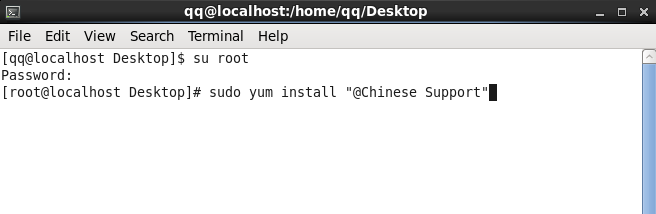 安装完成
安装完成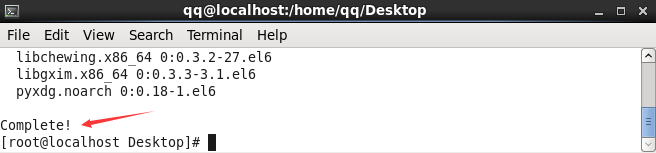
-
依次单击【系统】—>【首选项】—>【输入法】,如下图所示:
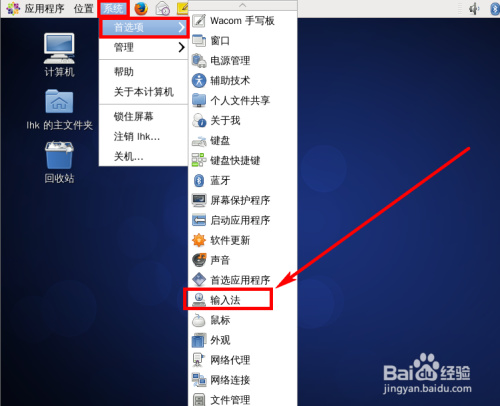
-
在弹出的对话框中勾选【启动输入法特性】选项,如下图所示:
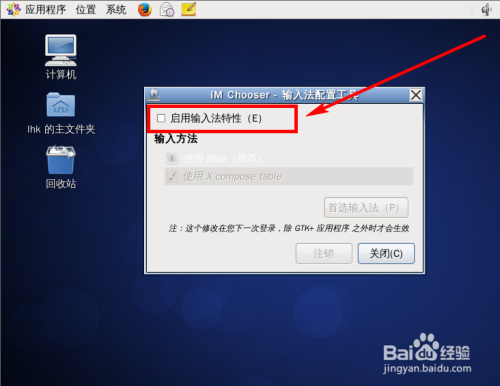
-
此时中文输入法就已经被启用了,接下来看一下有哪些中文输入法。
单击【首先输入法】命令,如下图所示:
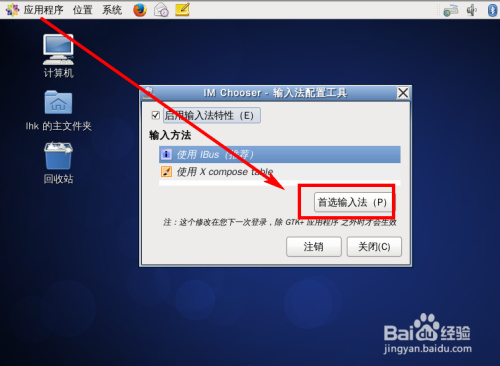
-
在“iBus设置”对话框中,单击【输入法】,如下图所示:
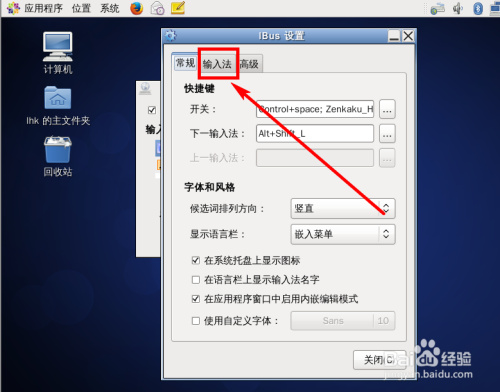
-
可以看到系统已经预选了三种输入法,其中的【汉语-Pinyin】是我们要用的输入法。
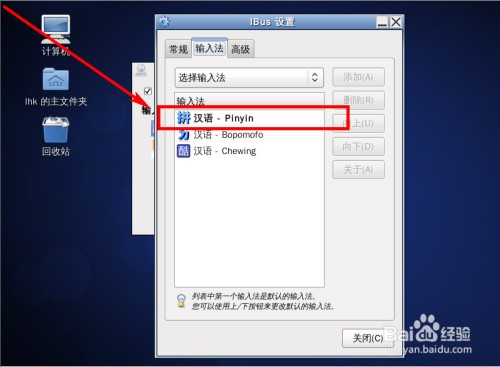
-
那怎么切换到中文输入法呢?按快捷键【Ctrl + Space】即可,其中“Space”就是空格键。需要注意的是,必须有输入窗口,此快捷键才会有效。所谓的输入窗口就是可以输入文字的窗口,例如打开的文本文件、终端中等。按下【Ctrl + Space】后,在桌面上的右上方就会显示一个拼音的“拼”字,,如下图所示:
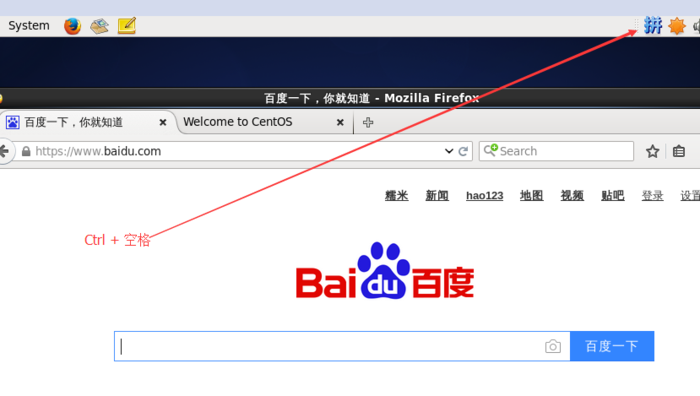
相关文章
标签:服务器技术
- •VMware Workstation Pro 16安装CentOS7超详细图文步骤
- •CentOS7下配置使用JumpServer 堡垒机 (图文教程)
- •CentOS安装jdk的几种方法及配置环境变量方式
- •CentOS忘记密码修改方案以及centos卡在开机登录界面,命令失效的解决方法
- •解决笔记本安装centos7后无法调节屏幕亮度
- •VMware安装CentOS 8.1(CentOS 8系列可参考)的图文详细教程
- •CentOS7 minimal 最小化安装网络设置过程
- •CentOS7下搭建JumpServer
- •CentOS安装rpm包出现冲突时的解决办法
- •Vmware下CentOS7最小化安装方式


